ਵਿਸ਼ਾ - ਸੂਚੀ

ਇਸ ਨਾਲ ਕੋਈ ਫਰਕ ਨਹੀਂ ਪੈਂਦਾ ਕਿ ਤੁਹਾਡੇ ਕੋਲ ਕਿੰਨਾ ਕੁ ਵਿਸ਼ੇਸ਼ ਗੇਅਰ ਅਤੇ ਉਤਪਾਦਨ ਦਾ ਤਜਰਬਾ ਹੈ, ਬੈਕਗ੍ਰਾਊਂਡ ਸ਼ੋਰ ਸਾਡੇ ਸਾਰਿਆਂ ਲਈ ਆਉਂਦਾ ਹੈ। ਕੁਝ ਸ਼ੋਰ ਹਮੇਸ਼ਾ ਤੁਹਾਡੀ ਰਿਕਾਰਡਿੰਗ ਵਿੱਚ ਆਪਣਾ ਰਸਤਾ ਲੱਭੇਗਾ।
ਇਹ ਘੱਟ-ਗੁਣਵੱਤਾ ਵਾਲੇ ਮਾਈਕ੍ਰੋਫ਼ੋਨ ਤੋਂ ਦੂਰ ਕਾਰ ਦੀਆਂ ਸ਼ੋਰਾਂ ਜਾਂ ਬੈਕਗ੍ਰਾਊਂਡ ਦੀਆਂ ਗੂੰਜਾਂ ਹੋ ਸਕਦੀਆਂ ਹਨ। ਤੁਸੀਂ ਇੱਕ ਪੂਰੀ ਤਰ੍ਹਾਂ ਸਾਊਂਡਪਰੂਫ਼ ਕਮਰੇ ਵਿੱਚ ਸ਼ੂਟ ਕਰ ਸਕਦੇ ਹੋ ਅਤੇ ਫਿਰ ਵੀ ਕਮਰੇ ਵਿੱਚ ਕੁਝ ਅਜੀਬ ਟੋਨ ਪ੍ਰਾਪਤ ਕਰ ਸਕਦੇ ਹੋ।
ਬਾਹਰ ਦੀ ਹਵਾ ਇੱਕ ਹੋਰ ਵਧੀਆ ਰਿਕਾਰਡਿੰਗ ਨੂੰ ਬਰਬਾਦ ਕਰ ਸਕਦੀ ਹੈ। ਇਹ ਇੱਕ ਅਜਿਹੀ ਚੀਜ਼ ਹੈ ਜੋ ਵਾਪਰਦੀ ਹੈ, ਇਸ ਉੱਤੇ ਆਪਣੇ ਆਪ ਨੂੰ ਹਰਾਉਣ ਦੀ ਕੋਸ਼ਿਸ਼ ਨਾ ਕਰੋ। ਪਰ ਇਸਦਾ ਮਤਲਬ ਇਹ ਨਹੀਂ ਹੈ ਕਿ ਤੁਹਾਡਾ ਆਡੀਓ ਬਰਬਾਦ ਹੋ ਗਿਆ ਹੈ।
ਤੁਹਾਡੇ ਆਡੀਓ ਜਾਂ ਵੀਡੀਓ ਤੋਂ ਬੈਕਗ੍ਰਾਊਂਡ ਸ਼ੋਰ ਨੂੰ ਹਟਾਉਣ ਦੇ ਤਰੀਕੇ ਹਨ। ਇਹ ਜ਼ਿਆਦਾਤਰ ਇਸ ਗੱਲ 'ਤੇ ਨਿਰਭਰ ਕਰਦਾ ਹੈ ਕਿ ਤੁਸੀਂ ਕਿਹੜਾ ਪਲੇਟਫਾਰਮ ਵਰਤ ਰਹੇ ਹੋ। ਇਸ ਗਾਈਡ ਲਈ, ਅਸੀਂ ਅਡੋਬ ਆਡੀਸ਼ਨ ਵਿੱਚ ਬੈਕਗ੍ਰਾਉਂਡ ਸ਼ੋਰ ਨੂੰ ਕਿਵੇਂ ਹਟਾਉਣਾ ਹੈ ਇਸ ਬਾਰੇ ਚਰਚਾ ਕਰਾਂਗੇ।
Adobe Audition

Adobe Audition ਇੱਕ ਉਦਯੋਗ ਦਾ ਮੁੱਖ ਡਿਜੀਟਲ ਆਡੀਓ ਵਰਕਸਟੇਸ਼ਨ ਹੈ। (DAW) ਰਿਕਾਰਡਿੰਗ, ਮਿਕਸਿੰਗ, ਅਤੇ ਆਡੀਓ ਰਿਕਾਰਡਿੰਗਾਂ ਨੂੰ ਸੰਪਾਦਿਤ ਕਰਨ ਦੇ ਨਾਲ ਇਸਦੀ ਨਿਪੁੰਨਤਾ ਲਈ ਪ੍ਰਸਿੱਧ ਹੈ। Adobe Audition Adobe Creative Suite ਦਾ ਹਿੱਸਾ ਹੈ ਜਿਸ ਵਿੱਚ Adobe Photoshop ਅਤੇ Adobe Illustrator ਵਰਗੀਆਂ ਕਲਾਸਿਕ ਸ਼ਾਮਲ ਹਨ।
ਆਡੀਸ਼ਨ ਕਿਸੇ ਵੀ ਕਿਸਮ ਦੇ ਆਡੀਓ ਉਤਪਾਦਨ ਲਈ ਚੰਗੀ ਤਰ੍ਹਾਂ ਵਿਵਸਥਿਤ ਹੈ।
ਇਸ ਵਿੱਚ ਇੱਕ ਸ਼ੁਰੂਆਤੀ-ਅਨੁਕੂਲ UI ਹੈ ਜੋ ਬਹੁਤ ਸਾਰੇ ਲੋਕਾਂ ਨੂੰ ਅਪੀਲ ਕਰਦਾ ਹੈ, ਜਦੋਂ ਕਿ ਤੁਹਾਡੀ ਪ੍ਰਕਿਰਿਆ ਨੂੰ ਤੇਜ਼ ਕਰਨ ਲਈ ਕਈ ਟੈਂਪਲੇਟ ਅਤੇ ਪ੍ਰੀਸੈੱਟ ਵੀ ਹੁੰਦੇ ਹਨ।
Adobe ਆਡੀਸ਼ਨ ਵਿੱਚ ਬੈਕਗ੍ਰਾਉਂਡ ਸ਼ੋਰ ਨੂੰ ਕਿਵੇਂ ਹਟਾਉਣਾ ਹੈ
ਆਡੀਸ਼ਨ ਬੈਕਗ੍ਰਾਉਂਡ ਸ਼ੋਰ ਨੂੰ ਹਟਾਉਣ ਦੇ ਕੁਝ ਤਰੀਕੇ ਪੇਸ਼ ਕਰਦਾ ਹੈ। . ਇਹ ਹਲਕਾ, ਗੈਰ-ਨੁਕਸਾਨਦਾਇਕ ਫੀਚਰ ਕਰਦਾ ਹੈਇਕੁਇਲਾਈਜ਼ਰ ਵਰਗੇ ਟੂਲ, ਨਾਲ ਹੀ ਹੋਰ ਹਾਰਡਕੋਰ ਬੈਕਗ੍ਰਾਊਂਡ ਸ਼ੋਰ ਰਿਮੂਵਲ ਟੂਲ।
Adobe Premiere Pro ਜਾਂ Adobe Premiere Pro CC ਦੀ ਵਰਤੋਂ ਕਰਨ ਵਾਲੇ ਵੀਡੀਓ ਨਿਰਮਾਤਾ ਖਾਸ ਤੌਰ 'ਤੇ Adobe Audition ਦੇ ਸ਼ੌਕੀਨ ਹਨ।
ਅੰਗੂਠੇ ਦੇ ਨਿਯਮ ਦੇ ਤੌਰ 'ਤੇ , ਇਹ ਸਲਾਹ ਦਿੱਤੀ ਜਾਂਦੀ ਹੈ ਕਿ ਤੁਸੀਂ ਪਹਿਲਾਂ ਨਰਮ ਟੂਲ ਅਜ਼ਮਾਓ ਤਾਂ ਜੋ ਤੁਹਾਨੂੰ ਆਪਣੇ ਆਡੀਓ ਨੂੰ ਨੁਕਸਾਨ ਪਹੁੰਚਾਉਣ ਦਾ ਜੋਖਮ ਨਾ ਪਵੇ।
AudioDenoise AI

ਆਡੀਸ਼ਨ ਦੇ ਕੁਝ ਵਿੱਚ ਜਾਣ ਤੋਂ ਪਹਿਲਾਂ ਸ਼ੋਰ ਨੂੰ ਹਟਾਉਣ ਲਈ ਬਿਲਟ-ਇਨ ਟੂਲ, ਸਾਡੇ ਸ਼ੋਰ ਘਟਾਉਣ ਵਾਲੇ ਪਲੱਗਇਨ, ਆਡੀਓਡੇਨੋਇਸ ਏਆਈ ਦੀ ਜਾਂਚ ਕਰਨ ਲਈ ਬੇਝਿਜਕ ਮਹਿਸੂਸ ਕਰੋ। AI ਦੀ ਵਰਤੋਂ ਕਰਦੇ ਹੋਏ, AudioDenoise AI ਆਪਣੇ ਆਪ ਬੈਕਗ੍ਰਾਊਂਡ ਸ਼ੋਰ ਨੂੰ ਪਛਾਣਨ ਅਤੇ ਹਟਾਉਣ ਦੇ ਯੋਗ ਹੁੰਦਾ ਹੈ।
Adobe ਆਡੀਸ਼ਨ ਵਿੱਚ ਬੈਕਗ੍ਰਾਊਂਡ ਸ਼ੋਰ ਨੂੰ ਕਿਵੇਂ ਹਟਾਇਆ ਜਾਵੇ AudioDenoise AI ਦੀ ਵਰਤੋਂ ਕਰਕੇ
AudioDenoise AI ਨੂੰ ਸਥਾਪਤ ਕਰਨ ਤੋਂ ਬਾਅਦ, ਤੁਹਾਨੂੰ Adobe ਦੇ ਪਲੱਗਇਨ ਦੀ ਵਰਤੋਂ ਕਰਨ ਦੀ ਲੋੜ ਹੋ ਸਕਦੀ ਹੈ। ਮੈਨੇਜਰ।
- ਪ੍ਰਭਾਵ
- ਚੁਣੋ AU > CrumplePop 'ਤੇ ਕਲਿੱਕ ਕਰੋ ਅਤੇ AudioDenoise AI<ਚੁਣੋ। 12>
- ਜ਼ਿਆਦਾਤਰ ਸਮਾਂ, ਤੁਹਾਨੂੰ ਆਪਣੇ ਆਡੀਓ ਤੋਂ ਸ਼ੋਰ ਨੂੰ ਹਟਾਉਣ ਲਈ ਮੁੱਖ ਤਾਕਤ ਵਾਲੀ ਨੋਬ ਨੂੰ ਐਡਜਸਟ ਕਰਨ ਦੀ ਲੋੜ ਪਵੇਗੀ
ਹਿੱਸ ਰਿਡਕਸ਼ਨ

ਕਦੇ-ਕਦੇ, ਤੁਹਾਡੇ ਆਡੀਓ ਵਿੱਚ ਬੈਕਗ੍ਰਾਉਂਡ ਸ਼ੋਰ ਇੱਕ ਲਗਾਤਾਰ ਚੀਕਦਾ ਹੈ ਅਤੇ ਇਸ ਤਰ੍ਹਾਂ ਪੇਸ਼ ਕਰਦਾ ਹੈ। ਇਸਨੂੰ ਆਮ ਤੌਰ 'ਤੇ ਸ਼ੋਰ ਫਲੋਰ ਵਜੋਂ ਦਰਸਾਇਆ ਜਾਂਦਾ ਹੈ।
ਅਡੋਬ ਆਡੀਸ਼ਨ ਵਿੱਚ ਹਿਸ ਰਿਡਕਸ਼ਨ ਨਾਲ ਸ਼ੋਰ ਨੂੰ ਕਿਵੇਂ ਹਟਾਇਆ ਜਾਵੇ:
- ਆਪਣੀ ਆਡੀਓ ਰਿਕਾਰਡਿੰਗ ਨੂੰ ਆਡੀਸ਼ਨ ਵਿੱਚ ਖੋਲ੍ਹੋ।
- ਪ੍ਰਭਾਵ 'ਤੇ ਕਲਿੱਕ ਕਰੋ। ਤੁਹਾਨੂੰ ਨੌਇਸ ਰਿਡਕਸ਼ਨ/ਬਹਾਲੀ ਨਾਮ ਦੀ ਇੱਕ ਟੈਬ ਦਿਖਾਈ ਦੇਣੀ ਚਾਹੀਦੀ ਹੈ।
- ਹਿੱਸ ਰਿਡਕਸ਼ਨ 'ਤੇ ਕਲਿੱਕ ਕਰੋ।
- ਇੱਕ ਡਾਇਲਾਗ ਬਾਕਸਦਿਖਾਈ ਦਿੰਦਾ ਹੈ ਜਿਸ ਨਾਲ ਤੁਸੀਂ ਕੈਪਚਰ ਨੋਇਸ ਫਲੋਰ ਫੰਕਸ਼ਨ ਨਾਲ ਆਪਣੀ ਹਿਸ ਦਾ ਨਮੂਨਾ ਲੈ ਸਕਦੇ ਹੋ।
- ਹਿਸ ਸੈਂਪਲ 'ਤੇ ਕਲਿੱਕ ਕਰੋ ਅਤੇ ਕੈਪਚਰ ਨੋਇਸ ਪ੍ਰਿੰਟ ਨੂੰ ਚੁਣੋ।
- ਸਲਾਈਡਰਾਂ ਦੀ ਵਰਤੋਂ ਆਪਣੇ ਸ਼ੋਰ ਨੂੰ ਹਟਾਉਣ ਦੇ ਪ੍ਰਭਾਵ ਨੂੰ ਕੰਟਰੋਲ ਕਰਨ ਲਈ ਉਦੋਂ ਤੱਕ ਕਰੋ ਜਦੋਂ ਤੱਕ ਤੁਹਾਡੇ ਕੋਲ ਤੁਹਾਡੇ ਵਧੀਆ ਨਤੀਜੇ ਨਹੀਂ ਆ ਜਾਂਦੇ।
ਇਕੁਲਾਈਜ਼ਰ
16>
Adobe ਆਡੀਸ਼ਨ ਪੇਸ਼ਕਸ਼ਾਂ ਚੁਣਨ ਲਈ ਮਲਟੀਪਲ ਬਰਾਬਰੀ ਵਾਲੇ, ਅਤੇ ਤੁਹਾਨੂੰ ਉਹਨਾਂ ਨਾਲ ਥੋੜਾ ਜਿਹਾ ਖੇਡਣਾ ਚਾਹੀਦਾ ਹੈ ਤਾਂ ਜੋ ਤੁਸੀਂ ਸ਼ੋਰ ਨੂੰ ਘੱਟ ਕਰਨ ਨੂੰ ਤਰਜੀਹ ਦਿੰਦੇ ਹੋ।
ਆਡੀਸ਼ਨ ਤੁਹਾਨੂੰ ਇੱਕ ਅਸ਼ਟਕ, ਇੱਕ-ਅੱਧਾ ਅੱਠ, ਅਤੇ ਇੱਕ-ਤਿਹਾਈ ਅੱਠਕ ਵਿੱਚੋਂ ਚੁਣਨ ਦਿੰਦਾ ਹੈ। ਬਰਾਬਰੀ ਸੈਟਿੰਗਾਂ।
ਤੁਹਾਡੀ ਆਡੀਓ ਰਿਕਾਰਡਿੰਗ ਤੋਂ ਘੱਟ-ਅੰਤ ਦੇ ਬੈਕਗ੍ਰਾਉਂਡ ਸ਼ੋਰ ਨੂੰ ਹਟਾਉਣ ਲਈ ਇੱਕ ਬਰਾਬਰੀ ਅਸਲ ਵਿੱਚ ਵਧੀਆ ਹੈ।
ਇੱਕ ਬਰਾਬਰੀ ਨਾਲ ਅਡੋਬ ਆਡੀਸ਼ਨ ਵਿੱਚ ਬੈਕਗ੍ਰਾਉਂਡ ਸ਼ੋਰ ਨੂੰ ਕਿਵੇਂ ਹਟਾਉਣਾ ਹੈ:
- ਆਪਣੀਆਂ ਸਾਰੀਆਂ ਰਿਕਾਰਡਿੰਗਾਂ ਨੂੰ ਹਾਈਲਾਈਟ ਕਰੋ
- ਪ੍ਰਭਾਵ ਟੈਬ 'ਤੇ ਜਾਓ ਅਤੇ ਫਿਲਟਰ ਅਤੇ EQ
- ਚੁਣੋ। ਤੁਹਾਡੀ ਤਰਜੀਹੀ ਬਰਾਬਰੀ ਸੈਟਿੰਗ। ਕਈਆਂ ਲਈ, ਇਹ ਗ੍ਰਾਫਿਕ ਇਕੁਅਲਾਈਜ਼ਰ (30 ਬੈਂਡ)
- ਸ਼ੋਰ ਨਾਲ ਫ੍ਰੀਕੁਐਂਸੀ ਨੂੰ ਹਟਾਓ। ਆਪਣੇ ਆਡੀਓ ਦੇ ਮਹੱਤਵਪੂਰਨ ਹਿੱਸਿਆਂ ਨੂੰ ਨਾ ਹਟਾਉਣ ਲਈ ਸਾਵਧਾਨ ਰਹੋ।
EQ ਘੱਟ-ਤੀਬਰਤਾ ਵਾਲੇ ਸ਼ੋਰ ਲਈ ਚੰਗਾ ਹੈ, ਪਰ ਵਧੇਰੇ ਗੰਭੀਰ ਸਮੱਗਰੀ ਲਈ ਬਹੁਤ ਉਪਯੋਗੀ ਨਹੀਂ ਹੈ। EQ ਜਾਦੂਈ ਢੰਗ ਨਾਲ ਸਾਰੇ ਰੌਲੇ-ਰੱਪੇ ਤੋਂ ਛੁਟਕਾਰਾ ਨਹੀਂ ਪਾਵੇਗਾ ਪਰ ਇਹ ਸਹੀ ਦਿਸ਼ਾ ਵਿੱਚ ਇੱਕ ਕਦਮ ਹੈ।
ਫ੍ਰੀਕੁਐਂਸੀ ਵਿਸ਼ਲੇਸ਼ਣ

ਫ੍ਰੀਕੁਐਂਸੀ ਵਿਸ਼ਲੇਸ਼ਣ ਇੱਕ ਵਧੀਆ ਸਾਧਨ ਹੈ ਜੋ Adobe Audition ਵਿੱਚ ਬੈਕਗ੍ਰਾਉਂਡ ਸ਼ੋਰ ਨੂੰ ਲੱਭਣ ਅਤੇ ਹਟਾਉਣ ਵਿੱਚ ਤੁਹਾਡੀ ਮਦਦ ਕਰਦਾ ਹੈ।
ਤੁਹਾਨੂੰ ਸਮਾਨਤਾ ਦੇ ਉਲਟ ਜਿੱਥੇ ਤੁਸੀਂਸਮੱਸਿਆ ਵਾਲੇ ਬਾਰੰਬਾਰਤਾ ਬੈਂਡ ਨੂੰ ਹੱਥੀਂ ਲੱਭੋ, ਫ੍ਰੀਕੁਐਂਸੀ ਵਿਸ਼ਲੇਸ਼ਣ ਟੂਲ ਤੁਹਾਨੂੰ ਮੁਸ਼ਕਲ ਬਾਰੰਬਾਰਤਾਵਾਂ ਦਾ ਸਥਾਨੀਕਰਨ ਕਰਨ ਵਿੱਚ ਮਦਦ ਕਰਦਾ ਹੈ।
ਇਹ ਪਤਾ ਲਗਾਉਣ ਤੋਂ ਬਾਅਦ ਕਿ ਸ਼ੋਰ ਕਿੱਥੋਂ ਆ ਰਿਹਾ ਹੈ, ਤੁਸੀਂ ਇੱਕ ਫਿਲਟਰ ਲਗਾ ਸਕਦੇ ਹੋ।
ਇਸਦੀ ਵਰਤੋਂ ਕਿਵੇਂ ਕਰੀਏ ਅਡੋਬ ਆਡੀਸ਼ਨ ਵਿੱਚ ਸ਼ੋਰ ਨੂੰ ਹਟਾਉਣ ਲਈ ਬਾਰੰਬਾਰਤਾ ਵਿਸ਼ਲੇਸ਼ਣ ਟੂਲ:
- ਵਿੰਡੋ 'ਤੇ ਕਲਿੱਕ ਕਰੋ ਅਤੇ ਫ੍ਰੀਕੁਐਂਸੀ ਵਿਸ਼ਲੇਸ਼ਣ ਚੁਣੋ। ਸਕੇਲ ਡਰਾਪਡਾਉਨ ਤੋਂ। ਲਘੂਗਣਕ ਪੈਮਾਨਾ ਮਨੁੱਖੀ ਸੁਣਵਾਈ ਨੂੰ ਦਰਸਾਉਂਦਾ ਹੈ।
- ਤੁਹਾਡੀ ਬਾਰੰਬਾਰਤਾ ਦਾ ਵਿਸ਼ਲੇਸ਼ਣ ਕਰਨ ਲਈ ਪਲੇਬੈਕ।
ਸਪੈਕਟਰਲ ਫ੍ਰੀਕੁਐਂਸੀ ਡਿਸਪਲੇ
18>
ਸਪੈਕਟਰਲ ਫ੍ਰੀਕੁਐਂਸੀ ਡਿਸਪਲੇ ਹੈ ਇੱਕ ਹੋਰ ਵਧੀਆ ਤਰੀਕਾ ਜਿਸ ਨਾਲ ਤੁਸੀਂ ਸ਼ੂਟ ਕਰਦੇ ਸਮੇਂ ਕਿਸੇ ਵੀ ਵਾਧੂ ਰੌਲੇ ਨੂੰ ਸਥਾਨਕ ਬਣਾ ਸਕਦੇ ਹੋ ਅਤੇ ਹਟਾ ਸਕਦੇ ਹੋ।
ਸਪੈਕਟਰਲ ਫ੍ਰੀਕੁਐਂਸੀ ਡਿਸਪਲੇ ਖਾਸ ਬਾਰੰਬਾਰਤਾ ਦੇ ਐਪਲੀਟਿਊਡ ਅੰਕੜਿਆਂ ਦੀ ਪ੍ਰਤੀਨਿਧਤਾ ਹੈ ਕਿਉਂਕਿ ਉਹ ਸਮੇਂ ਦੇ ਨਾਲ ਬਦਲਦੇ ਹਨ। ਇਹ ਵਿਸ਼ੇਸ਼ਤਾ ਤੁਹਾਡੀ ਕਿਸੇ ਵੀ ਆਵਾਜ਼ ਨੂੰ ਉਜਾਗਰ ਕਰਨ ਵਿੱਚ ਤੁਹਾਡੀ ਮਦਦ ਕਰਦੀ ਹੈ ਜੋ ਸਪੱਸ਼ਟ ਤੌਰ 'ਤੇ ਤੁਹਾਡੇ ਕੰਮ ਦੇ ਉਲਟ ਹੈ, ਜਿਵੇਂ ਕਿ ਦ੍ਰਿਸ਼ ਦੇ ਬਾਹਰ ਟੁੱਟਿਆ ਹੋਇਆ ਸ਼ੀਸ਼ਾ।
ਅਡੋਬ ਆਡੀਸ਼ਨ ਵਿੱਚ ਬੈਕਗ੍ਰਾਉਂਡ ਸ਼ੋਰ ਨੂੰ ਹਟਾਉਣ ਲਈ ਸਪੈਕਟਰਲ ਫ੍ਰੀਕੁਐਂਸੀ ਡਿਸਪਲੇ ਫੀਚਰ ਦੀ ਵਰਤੋਂ ਕਿਵੇਂ ਕਰੀਏ:
- ਫਾਇਲ ਪੈਨਲ
- ਤੇ ਦੋ ਵਾਰ ਕਲਿੱਕ ਕਰਕੇ ਆਪਣਾ ਵੇਵਫਾਰਮ ਖੋਲ੍ਹੋ
- ਆਪਣੇ ਸਪੈਕਟਰਲ ਫ੍ਰੀਕੁਐਂਸੀ ਡਿਸਪਲੇ ਨੂੰ ਦਿਖਾਉਣ ਲਈ ਹੇਠਾਂ ਸਲਾਈਡਰ ਨੂੰ ਮੂਵ ਕਰੋ ਜਿੱਥੇ ਤੁਹਾਡੀ ਆਵਾਜ਼ ਹੈ ਦ੍ਰਿਸ਼ਟੀਗਤ ਰੂਪ ਵਿੱਚ ਦਰਸਾਇਆ ਗਿਆ ਹੈ।
ਸਪੈਕਟਰਲ ਫ੍ਰੀਕੁਐਂਸੀ ਡਿਸਪਲੇ ਤੁਹਾਡੇ ਆਡੀਓ ਵਿੱਚ "ਅਸਾਧਾਰਨ" ਆਵਾਜ਼ਾਂ ਨੂੰ ਉਜਾਗਰ ਕਰਦਾ ਹੈ ਅਤੇ ਤੁਸੀਂ ਉਹਨਾਂ ਨਾਲ ਜੋ ਚਾਹੋ ਕਰ ਸਕਦੇ ਹੋ।
ਸ਼ੋਰਰਿਡਕਸ਼ਨ ਟੂਲ
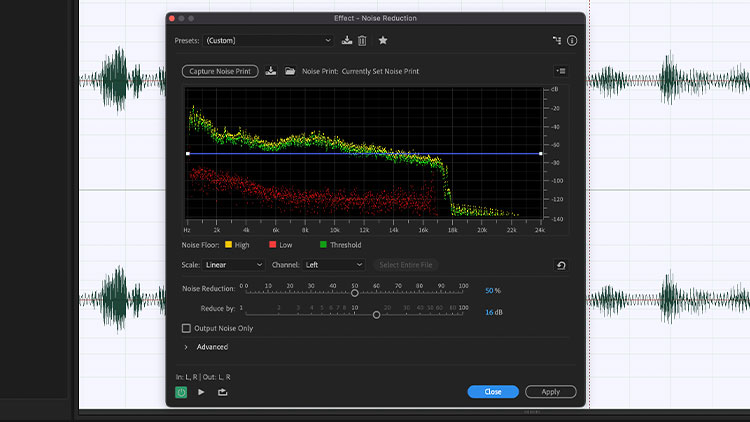
ਇਹ ਅਡੋਬ ਦੁਆਰਾ ਇੱਕ ਵਿਸ਼ੇਸ਼ ਸ਼ੋਰ ਘਟਾਉਣ ਵਾਲਾ ਪ੍ਰਭਾਵ ਹੈ।
ਅਡੋਬ ਆਡੀਸ਼ਨ ਦੇ ਸ਼ੋਰ ਘਟਾਉਣ ਵਾਲੇ ਟੂਲ ਦੀ ਵਰਤੋਂ ਕਰਕੇ ਸ਼ੋਰ ਨੂੰ ਕਿਵੇਂ ਹਟਾਇਆ ਜਾਵੇ:
- ਪ੍ਰਭਾਵ 'ਤੇ ਕਲਿੱਕ ਕਰੋ, ਫਿਰ ਸ਼ੋਰ ਘਟਾਉਣ / ਬਹਾਲੀ , ਫਿਰ ਸ਼ੋਰ ਘਟਾਉਣ 'ਤੇ ਕਲਿੱਕ ਕਰੋ।
ਸ਼ੋਰ ਘਟਾਉਣ / ਰੀਸਟੋਰੇਸ਼ਨ ਵਿੱਚ ਹਿੱਸ ਰਿਡਕਸ਼ਨ ਅਤੇ ਅਡੈਪਟਿਵ ਨੌਇਸ ਰਿਡਕਸ਼ਨ ਟੂਲ ਵੀ ਸ਼ਾਮਲ ਹਨ ਜਿਨ੍ਹਾਂ ਦੀ ਇੱਥੇ ਵੀ ਚਰਚਾ ਕੀਤੀ ਗਈ ਹੈ।
ਇਸ ਟੂਲ ਵਿੱਚ ਢਿੱਲੀ ਸ਼ੋਰ ਅਤੇ ਸਹੀ ਧੁਨੀ ਵਿਭਿੰਨਤਾ ਹੈ, ਇਸਲਈ ਵਰਤੋਂ ਸਾਵਧਾਨੀ ਨਾਲ ਅਤੇ ਵਧੀਆ ਨਤੀਜਿਆਂ ਲਈ ਸਲਾਈਡਰਾਂ ਨਾਲ ਪ੍ਰਯੋਗ ਕਰੋ।
ਇਹ ਟੂਲ ਅਧਿਕ ਮੈਨੂਅਲ ਅਤੇ ਹਮਲਾਵਰ ਹੋਣ ਕਰਕੇ ਅਡੈਪਟਿਵ ਨੌਇਸ ਰਿਡਕਸ਼ਨ ਪ੍ਰਭਾਵ ਤੋਂ ਵੱਖਰਾ ਹੈ।
ਵਿਗਾੜ ਤੋਂ ਸ਼ੋਰ
<20
ਕਦੇ-ਕਦੇ ਜੋ ਅਸੀਂ ਅਡੋਬ ਆਡੀਸ਼ਨ ਵਿੱਚ ਬੈਕਗ੍ਰਾਉਂਡ ਸ਼ੋਰ ਦੇ ਰੂਪ ਵਿੱਚ ਸੁਣਦੇ ਹਾਂ ਉਹ ਤੁਹਾਡੇ ਆਡੀਓ ਸਰੋਤ ਦੇ ਓਵਰਡ੍ਰਾਈਵ ਵਿੱਚ ਜਾਣ ਦੇ ਕਾਰਨ ਵਿਗਾੜ ਦਾ ਸ਼ੋਰ ਹੋ ਸਕਦਾ ਹੈ।
ਸਾਡਾ ਲੇਖ ਦੇਖੋ ਜਿੱਥੇ ਅਸੀਂ ਆਡੀਓ ਵਿਗਾੜ ਬਾਰੇ ਵਿਸਥਾਰ ਵਿੱਚ ਜਾਂਦੇ ਹਾਂ ਅਤੇ ਵਿਗੜੇ ਹੋਏ ਆਡੀਓ ਨੂੰ ਕਿਵੇਂ ਠੀਕ ਕੀਤਾ ਜਾਵੇ।
ਅਡੋਬ ਆਡੀਸ਼ਨ ਵਿੱਚ ਐਪਲੀਟਿਊਡ ਅੰਕੜਿਆਂ ਨਾਲ ਇਹ ਕਿਵੇਂ ਪਤਾ ਲਗਾਇਆ ਜਾਵੇ ਕਿ ਕੀ ਤੁਹਾਡਾ ਆਡੀਓ ਵਿਗੜਿਆ ਹੈ:
- ਆਪਣੇ ਆਡੀਓ ਟਰੈਕ 'ਤੇ ਡਬਲ ਕਲਿੱਕ ਕਰੋ ਅਤੇ ਆਪਣੇ ਵੇਵਫਾਰਮ<ਤੱਕ ਪਹੁੰਚ ਕਰੋ। 12>।
- ਵਿੰਡੋ 'ਤੇ ਕਲਿੱਕ ਕਰੋ ਅਤੇ ਐਂਪਲੀਟਿਊਡ ਸਟੈਟਿਸਟਿਕਸ ਨੂੰ ਚੁਣੋ।
- ਇੱਕ ਐਂਪਲੀਟਿਊਡ ਸਟੈਟਿਸਟਿਕਸ ਵਿੰਡੋ ਪੌਪ ਅੱਪ ਹੋਵੇਗੀ। ਇਸ ਵਿੰਡੋ ਦੇ ਹੇਠਾਂ ਖੱਬੇ ਕੋਨੇ ਵਿੱਚ ਸਕੈਨ ਵਿਕਲਪ 'ਤੇ ਕਲਿੱਕ ਕਰੋ।
- ਤੁਹਾਡੀ ਆਡੀਓ ਫਾਈਲ ਸੰਭਾਵਿਤ ਕਲਿੱਪਿੰਗ ਅਤੇ ਵਿਗਾੜ ਲਈ ਸਕੈਨ ਕੀਤੀ ਗਈ ਹੈ। ਤੁਸੀਂ ਕਰ ਸੱਕਦੇ ਹੋਜਦੋਂ ਤੁਸੀਂ ਵਿਕਲਪ ਸੰਭਵ ਤੌਰ 'ਤੇ ਕਲਿੱਪ ਕੀਤੇ ਨਮੂਨੇ ਦੀ ਚੋਣ ਕਰਦੇ ਹੋ ਤਾਂ ਰਿਪੋਰਟ ਦੇਖੋ।
- ਆਪਣੇ ਆਡੀਓ ਦੇ ਕਲਿੱਪ ਕੀਤੇ ਭਾਗਾਂ ਤੱਕ ਪਹੁੰਚ ਕਰੋ ਅਤੇ ਵਿਗਾੜਿਤ ਆਡੀਓ ਨੂੰ ਠੀਕ ਕਰੋ।
ਅਡੈਪਟਿਵ ਸ਼ੋਰ ਰਿਡਕਸ਼ਨ

ਅਡੋਬ ਆਡੀਸ਼ਨ ਵਿੱਚ ਅਣਚਾਹੇ ਸ਼ੋਰ ਤੋਂ ਛੁਟਕਾਰਾ ਪਾਉਣ ਦਾ ਇੱਕ ਹੋਰ ਤਰੀਕਾ ਹੈ ਅਡੈਪਟਿਵ ਨੌਇਸ ਰਿਡਕਸ਼ਨ ਟੂਲ ਦੀ ਵਰਤੋਂ ਕਰਨਾ। ਅਤੇ ਅੰਬੀਨਟ ਸ਼ੋਰ। ਇਹ ਹਵਾ ਦੇ ਬੇਤਰਤੀਬੇ ਝੱਖੜ ਵਰਗੀਆਂ ਛੋਟੀਆਂ ਆਵਾਜ਼ਾਂ ਨੂੰ ਚੁੱਕ ਸਕਦਾ ਹੈ। ਅਡੈਪਟਿਵ ਸ਼ੋਰ ਘਟਾਉਣਾ ਬਹੁਤ ਜ਼ਿਆਦਾ ਬਾਸ ਨੂੰ ਅਲੱਗ ਕਰਨ ਵਿੱਚ ਵੀ ਵਧੀਆ ਹੈ।
ਅਡੋਬ ਆਡੀਸ਼ਨ ਵਿੱਚ ਸ਼ੋਰ ਨੂੰ ਹਟਾਉਣ ਲਈ ਅਨੁਕੂਲ ਸ਼ੋਰ ਘਟਾਉਣ ਦੀ ਵਰਤੋਂ ਕਿਵੇਂ ਕਰੀਏ:
- ਐਕਟੀਵੇਟ ਵੇਵਫਾਰਮ ਡਬਲ- ਦੁਆਰਾ ਆਪਣੀ ਆਡੀਓ ਫਾਈਲ ਜਾਂ ਫਾਈਲਾਂ ਪੈਨਲ 'ਤੇ ਕਲਿੱਕ ਕਰਨਾ।
- ਤੁਹਾਡੇ ਵੇਵਫਾਰਮ ਚੁਣੇ ਜਾਣ ਨਾਲ, ਇਫੈਕਟਸ ਰੈਕ
- ਨੋਇਜ਼ ਰਿਡਕਸ਼ਨ/ 'ਤੇ ਕਲਿੱਕ ਕਰੋ। ਬਹਾਲੀ ਅਤੇ ਫਿਰ ਅਡੈਪਟਿਵ ਸ਼ੋਰ ਰਿਡਕਸ਼ਨ ।
ਈਕੋ
22>
ਈਕੋ ਅਸਲ ਵਿੱਚ ਸਮੱਸਿਆ ਵਾਲੇ ਹੋ ਸਕਦੇ ਹਨ ਅਤੇ ਇੱਕ ਪ੍ਰਮੁੱਖ ਹਨ ਸਿਰਜਣਹਾਰਾਂ ਲਈ ਰੌਲੇ ਦਾ ਸਰੋਤ। ਟਾਈਲ, ਸੰਗਮਰਮਰ, ਅਤੇ ਧਾਤ ਵਰਗੀਆਂ ਸਖ਼ਤ, ਪ੍ਰਤੀਬਿੰਬਿਤ ਸਤਹਾਂ ਧੁਨੀ ਤਰੰਗਾਂ ਨੂੰ ਦਰਸਾਉਣਗੀਆਂ ਅਤੇ ਉਹਨਾਂ ਨੂੰ ਤੁਹਾਡੀ ਆਡੀਓ ਰਿਕਾਰਡਿੰਗ ਵਿੱਚ ਦਖਲ ਦੇਣਗੀਆਂ।
ਬਦਕਿਸਮਤੀ ਨਾਲ, Adobe Audit ਇਸ ਨੂੰ ਸੰਭਾਲਣ ਲਈ ਚੰਗੀ ਤਰ੍ਹਾਂ ਤਿਆਰ ਨਹੀਂ ਹੈ ਅਤੇ ਕੋਈ ਵਿਸ਼ੇਸ਼ਤਾ ਪੇਸ਼ ਨਹੀਂ ਕਰਦੀ ਹੈ। ਜੋ ਅਸਲ ਵਿੱਚ ਗੂੰਜ ਅਤੇ ਰੀਵਰਬ ਲਈ ਕੰਮ ਕਰਦਾ ਹੈ। ਹਾਲਾਂਕਿ, ਇੱਥੇ ਕਈ ਪਲੱਗਇਨ ਹਨ ਜੋ ਇਸਨੂੰ ਆਸਾਨੀ ਨਾਲ ਸੰਭਾਲ ਸਕਦੇ ਹਨ। ਸੂਚੀ ਵਿੱਚ ਸਿਖਰ 'ਤੇ EchoRemoverAI ਹੈ।
ਨੋਇਜ਼ ਗੇਟ

ਨੋਇਜ਼ ਗੇਟ ਇੱਕ ਅਸਲ ਵਿੱਚ ਹੈਬੈਕਗ੍ਰਾਉਂਡ ਸ਼ੋਰ ਨੂੰ ਹਟਾਉਣ ਦਾ ਪ੍ਰਭਾਵਸ਼ਾਲੀ ਤਰੀਕਾ, ਖਾਸ ਕਰਕੇ ਜੇ ਤੁਸੀਂ ਕਿਸੇ ਵੀ ਆਡੀਓ ਗੁਣਵੱਤਾ ਨੂੰ ਜੋਖਮ ਵਿੱਚ ਨਹੀਂ ਪਾਉਣਾ ਚਾਹੁੰਦੇ ਹੋ।
ਇਹ ਅਸਲ ਵਿੱਚ ਵੀ ਲਾਭਦਾਇਕ ਹੈ ਜੇਕਰ ਤੁਸੀਂ ਇੱਕ ਪੌਡਕਾਸਟ ਜਾਂ ਆਡੀਓਬੁੱਕ ਵਰਗੀ ਬਹੁਤ ਵੱਡੀ ਬੋਲੀ ਨੂੰ ਰਿਕਾਰਡ ਕਰ ਰਹੇ ਹੋ, ਅਤੇ ਤੁਸੀਂ ਅਜਿਹਾ ਨਹੀਂ ਕਰਦੇ ਸੁਧਾਰ ਕਰਨ ਲਈ ਪੂਰੀ ਚੀਜ਼ ਵਿੱਚੋਂ ਲੰਘਣਾ ਚਾਹੁੰਦੇ ਹੋ।
ਨੋਇਜ਼ ਗੇਟ ਤੁਹਾਡੀ ਆਵਾਜ਼ ਲਈ ਇੱਕ ਮੰਜ਼ਿਲ ਸੈੱਟ ਕਰਕੇ ਅਤੇ ਉਸ ਸੈੱਟ ਥ੍ਰੈਸ਼ਹੋਲਡ ਤੋਂ ਹੇਠਾਂ ਸਾਰੇ ਸ਼ੋਰ ਨੂੰ ਹਟਾ ਕੇ ਕੰਮ ਕਰਦਾ ਹੈ। ਇਸ ਲਈ ਆਪਣੀ ਆਡੀਓ ਰਿਕਾਰਡਿੰਗ 'ਤੇ ਸ਼ੋਰ ਗੇਟ ਨੂੰ ਲਾਗੂ ਕਰਨ ਤੋਂ ਪਹਿਲਾਂ ਸ਼ੋਰ ਫਲੋਰ ਦੇ ਪੱਧਰ ਨੂੰ ਸਹੀ ਢੰਗ ਨਾਲ ਮਾਪਣਾ ਚੰਗਾ ਅਭਿਆਸ ਹੋਵੇਗਾ।
ਸ਼ੋਰ ਫਲੋਰ ਦੀ ਵਰਤੋਂ ਕਰਨ ਲਈ:
- ਆਪਣੇ ਸ਼ੋਰ ਫਲੋਰ ਨੂੰ ਸਹੀ ਢੰਗ ਨਾਲ ਮਾਪੋ। ਤੁਸੀਂ ਆਪਣੇ ਆਡੀਓ ਦੇ ਸ਼ਾਂਤ ਹਿੱਸੇ ਨੂੰ ਚਲਾ ਕੇ ਅਤੇ ਕਿਸੇ ਵੀ ਉਤਰਾਅ-ਚੜ੍ਹਾਅ ਲਈ ਪਲੇਬੈਕ ਪੱਧਰ ਮੀਟਰ ਨੂੰ ਦੇਖ ਕੇ ਅਜਿਹਾ ਕਰ ਸਕਦੇ ਹੋ
- ਆਪਣੀ ਪੂਰੀ ਆਡੀਓ ਰਿਕਾਰਡਿੰਗ ਚੁਣੋ
- ਪ੍ਰਭਾਵ ਟੈਬ<'ਤੇ ਜਾਓ। 13>
- ਐਂਪਲੀਟਿਊਡ ਅਤੇ ਕੰਪਰੈਸ਼ਨ 'ਤੇ ਕਲਿੱਕ ਕਰੋ ਅਤੇ ਡਾਇਨਾਮਿਕਸ
- ਆਟੋਗੇਟ ਬਾਕਸ 'ਤੇ ਕਲਿੱਕ ਕਰੋ ਅਤੇ ਅਣ-ਕਲਿੱਕ ਕਰੋ। ਬਾਕੀ ਜਦੋਂ ਤੱਕ ਉਹ ਵਰਤੋਂ ਵਿੱਚ ਨਹੀਂ ਹਨ।
- ਤੁਹਾਡੇ ਮਾਪੇ ਗਏ ਪੱਧਰ 'ਤੇ ਆਪਣੀ ਥ੍ਰੈਸ਼ਹੋਲਡ ਸੈੱਟ ਕਰੋ ਜਾਂ ਕੁਝ ਡੈਸੀਬਲ ਤੋਂ ਉੱਪਰ
- ਸੈੱਟ ਅਟੈਕ ਨੂੰ 2ms 'ਤੇ ਸੈੱਟ ਕਰੋ, ਰਿਲੀਜ਼ ਸੈੱਟ ਕਰੋ 200ms, ਅਤੇ ਹੋਲਡ ਨੂੰ 50ms 'ਤੇ ਸੈੱਟ ਕਰੋ
- ਲਾਗੂ ਕਰੋ
ਫਾਈਨਲ ਵਿਚਾਰ
ਬੈਕਗ੍ਰਾਉਂਡ ਸ਼ੋਰ 'ਤੇ ਕਲਿੱਕ ਕਰੋ ਬੱਟ ਵਿੱਚ ਦਰਦ ਹੋਣਾ. ਟਿਕਾਣਾ ਸ਼ੋਰ, ਇੱਕ ਘੱਟ-ਗੁਣਵੱਤਾ ਮਾਈਕ੍ਰੋਫ਼ੋਨ, ਜਾਂ ਇੱਕ ਬੇਤਰਤੀਬ ਸੈਲ ਫ਼ੋਨ ਦੀ ਰਿੰਗ ਤੁਹਾਡੇ YouTube ਵੀਡੀਓ ਨੂੰ ਬਰਬਾਦ ਕਰ ਸਕਦੀ ਹੈ, ਪਰ ਉਹਨਾਂ ਨੂੰ ਅਜਿਹਾ ਕਰਨ ਦੀ ਲੋੜ ਨਹੀਂ ਹੈ। ਅਡੋਬ ਆਡੀਸ਼ਨ ਲਈ ਬਹੁਤ ਸਾਰੇ ਪ੍ਰਬੰਧ ਕੀਤੇ ਗਏ ਹਨਵੱਖ-ਵੱਖ ਕਿਸਮਾਂ ਅਤੇ ਤੀਬਰਤਾਵਾਂ ਦੇ ਬੈਕਗ੍ਰਾਊਂਡ ਸ਼ੋਰਾਂ ਦਾ ਰੈਜ਼ੋਲਿਊਸ਼ਨ।
ਤੁਸੀਂ ਪਹਿਲਾਂ ਹੀ ਸਮਾਨਤਾ ਅਤੇ ਅਡੈਪਟਿਵ ਰਿਡਕਸ਼ਨ ਵਰਗੀਆਂ ਆਮ ਆਵਾਜ਼ਾਂ ਤੋਂ ਜਾਣੂ ਹੋ ਸਕਦੇ ਹੋ। ਇਸ ਗਾਈਡ ਵਿੱਚ, ਅਸੀਂ ਇਹਨਾਂ ਅਡੋਬ ਆਡੀਸ਼ਨ ਪਲੱਗਇਨਾਂ ਅਤੇ ਟੂਲਸ ਬਾਰੇ ਚਰਚਾ ਕਰਦੇ ਹਾਂ ਅਤੇ ਤੁਹਾਡੇ ਆਡੀਓ ਤੋਂ ਵਧੀਆ ਪ੍ਰਾਪਤ ਕਰਨ ਲਈ ਇਹਨਾਂ ਦੀ ਵਰਤੋਂ ਕਿਵੇਂ ਕਰੀਏ। ਜਦੋਂ ਤੱਕ ਤੁਸੀਂ ਕੰਮ ਕਰਦੇ ਹੋ, ਓਨੇ ਨੂੰ ਵਰਤਣ ਲਈ ਬੇਝਿਜਕ ਮਹਿਸੂਸ ਕਰੋ, ਅਤੇ ਸੈਟਿੰਗਾਂ ਨਾਲ ਟਿੰਕਰ ਕਰਨਾ ਨਾ ਭੁੱਲੋ ਜਦੋਂ ਤੱਕ ਤੁਹਾਡੇ ਕੋਲ ਜਿੰਨਾ ਸੰਭਵ ਹੋ ਸਕੇ ਘੱਟ ਬੈਕਗ੍ਰਾਉਂਡ ਸ਼ੋਰ ਨਾ ਹੋਵੇ। ਖੁਸ਼ਹਾਲ ਸੰਪਾਦਨ!
ਤੁਸੀਂ ਇਹ ਵੀ ਪਸੰਦ ਕਰ ਸਕਦੇ ਹੋ:
- ਪ੍ਰੀਮੀਅਰ ਪ੍ਰੋ ਵਿੱਚ ਬੈਕਗ੍ਰਾਉਂਡ ਸ਼ੋਰ ਨੂੰ ਕਿਵੇਂ ਹਟਾਉਣਾ ਹੈ
- ਐਡੋਬ ਆਡੀਸ਼ਨ ਵਿੱਚ ਕਿਵੇਂ ਰਿਕਾਰਡ ਕਰਨਾ ਹੈ
- ਕਿਵੇਂ ਅਡੋਬ ਆਡੀਸ਼ਨ ਵਿੱਚ ਈਕੋ ਨੂੰ ਹਟਾਉਣ ਲਈ
- ਆਡੀਸ਼ਨ ਵਿੱਚ ਆਪਣੀ ਆਵਾਜ਼ ਨੂੰ ਬਿਹਤਰ ਕਿਵੇਂ ਬਣਾਇਆ ਜਾਵੇ

